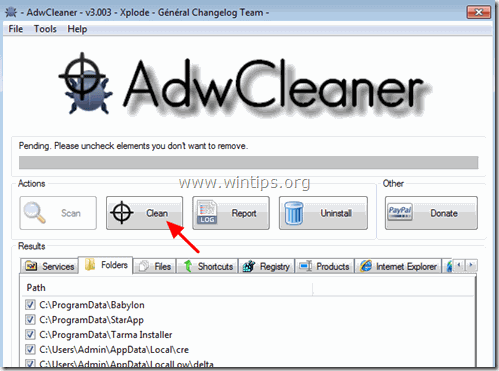Kazalo
AnyProtect je storitev spletnega varnostnega kopiranja, ki zagotavlja varno varnostno kopiranje računalnika v spletne strežnike. AnyProtect je prevarantska programska oprema, saj je priložena kot del drugih programov za namestitev brezplačne programske opreme, in ko je nameščena v računalnik, prikaže lažna sporočila, da bi uporabnik kupil programsko opremo, da bi jo lahko uporabljal.

Tehnično gledano " AnyProtect " ni virus in je kategoriziran kot potencialno nezaželeni program (PUP), ki lahko vsebuje in v računalnik namesti druge zlonamerne programe, kot so zlonamerna programska oprema, oglasna programska oprema, orodne vrstice ali virusi. Ko je računalnik okužen z AnyProtect, nato nenehno prikazuje sporočila, da je vaš računalnik izpostavljen varnostnim tveganjem in da morate kupiti program za njihovo odpravo. Drugi simptom ob okužbi je, da se lahko hitrost računalnika upočasni zaradi zlonamernih programov, ki se izvajajo v ozadju.
Spletno varnostno kopiranje AnyProtect je bila verjetno nameščena brez uporabnikovega opozorila, saj je pogosto priložena k drugi brezplačni programski opremi, ki se prenese in namesti z znanih spletnih strani, kot je " download.com (CNET)" , "Softonic.com" Zato morate biti vedno pozorni na možnosti namestitve vsakega programa, ki ga namestite na računalnik, saj večina namestitvenih programov vsebuje dodatno programsko opremo, ki je nikoli niste želeli namestiti. Preprosto povedano, NE NASTAVLJAJTE NIKOLI NEPOMEMBNE PROGRAMSKE OPREME, ki je priložena namestitvenemu programu programa, ki ga želite namestiti. Natančneje, ko namestite programprogram v računalniku:
- Ne pritiskajte gumba " Naslednji " gumb prehitro na zaslonih za namestitev. preberite in sprejmite pogoje in sporazume. VEDNO IZBERITE: " Po meri " namestitev. ODKLONITE namestitev ponujene dodatne programske opreme, ki je ne želite namestiti. POŠKRITI možnost, ki navaja, da bodo spremenjene nastavitve vaše domače strani in iskanja.
Kako odstraniti program 'AnyProtect Online Backup' iz računalnika:
1. korak: Začni računalnik v varnem načinu z omrežjem.
Računalnik zaženite v varnem načinu z omrežno podporo:
Uporabniki sistemov Windows 7, Vista in XP :
- Zaprite vse programe in ponovni zagon računalnika. Pritisnite tipko " F8 " med zagonom računalnika, preden se pojavi logotip Windows. Ko se prikaže tipka " Meni z naprednimi možnostmi sistema Windows " se prikaže na zaslonu, s smernimi tipkami na tipkovnici označite " Varni način z omrežjem " in nato pritisnite " VSTOP ".
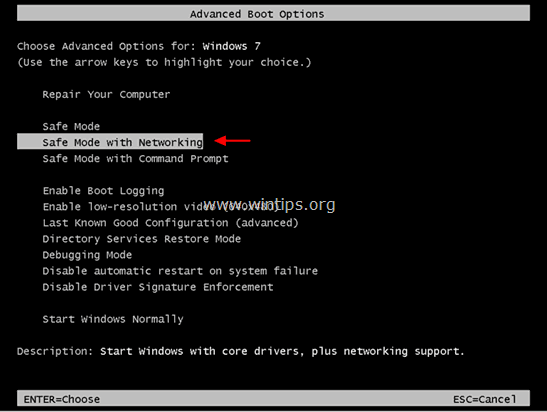
Uporabniki operacijskega sistema Windows 8 in 8.1*:
* Deluje tudi v operacijskih sistemih Windows 7, Vista in XP.
1. Pritisnite si " Windows ”  + " R ", da naložite Spustite pogovorno okno.
+ " R ", da naložite Spustite pogovorno okno.
2. Vrsta " msconfig " in pritisnite Vnesite . 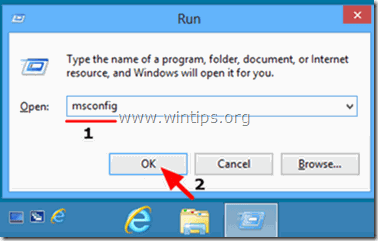
3. Kliknite na Škorenj zavihek in preverite " Varen zagon " & " Omrežje ”.
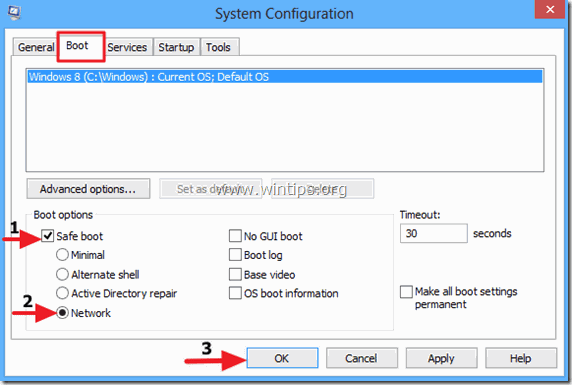
4. Kliknite " OK " in ponovni zagon računalnik.
Opomba: Za zagon sistema Windows v " Normalni način ", morate ponovno odstraniti potrditev možnosti " Varen zagon " z enakim postopkom.
Korak 2. Odstranite programsko opremo AnyProtect s programom RogueKiller.
RogueKiller je napisan program proti škodljivi programski opremi, ki lahko zazna, ustavi in odstrani splošne škodljive programe in nekatere napredne grožnje, kot so korenski kompleti, lopovi, črvi itd.
1. Prenesi in . shranite "RogueKiller" na računalniku'* (npr. na namizju).
Obvestilo*: Prenesi različica x86 ali X64 glede na različico operacijskega sistema. Če želite poiskati različico operacijskega sistema, " Desni klik " na ikoni računalnika, izberite " Lastnosti " in si oglejte " Vrsta sistema ".
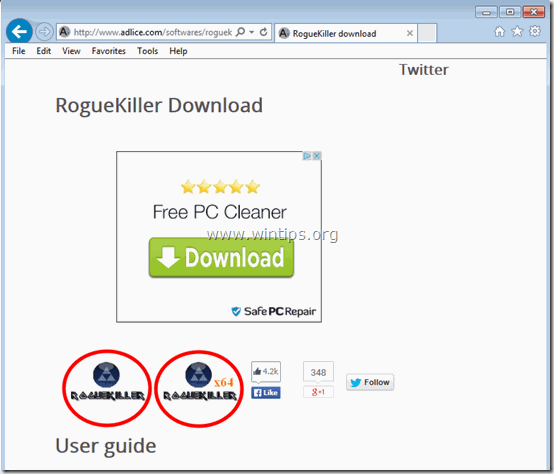
2. Dvakrat kliknite za zagon RogueKiller.
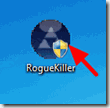
3. Počakajte, da se predskeniranje konča, nato pa preberite in " Sprejmite " licenčne pogoje.
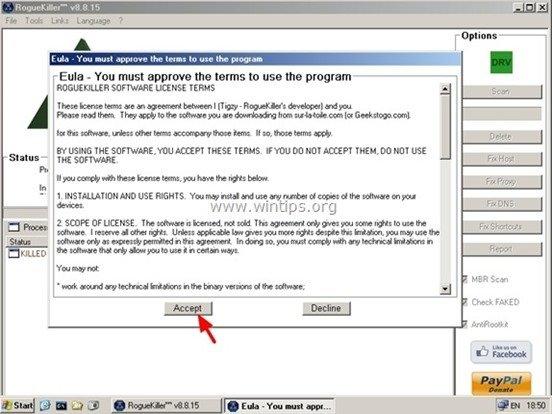
4. Pritisnite tipko " Skeniranje ", da računalnik pregledate za zlonamerne grožnje in zlonamerne zagonske vnose.
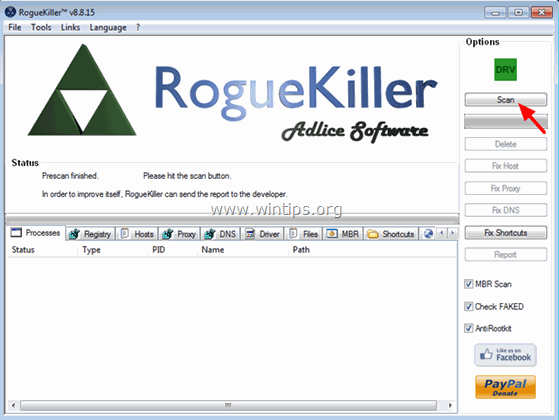
5. Ko je celotno pregledovanje končano, kliknite " Register ", izberite vse najdene zlonamerne elemente in nato pritisnite " Izbriši "gumb za njihovo odstranitev.

6. Zapri “ RogueKiller " in nadaljujte z naslednjim korakom.
Korak 3. Odstranite zlonamerno programsko opremo iz nadzorne plošče.
1. To storite tako, da obiščete:
- Windows 7 in Vista: Začetni zaslon > Nadzorna plošča . Windows XP: Začetek > Nastavitve > Nadzorna plošča
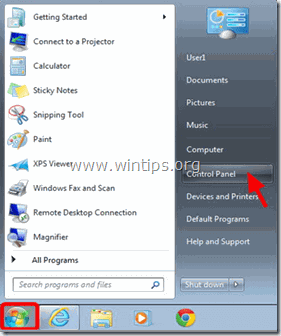
- Windows 8 in 8.1:
- Pritisnite si " Windows ”
 + " R ", da naložite Spustite pogovorno okno. Vnesite " nadzorna plošča" in pritisnite Vnesite .
+ " R ", da naložite Spustite pogovorno okno. Vnesite " nadzorna plošča" in pritisnite Vnesite .
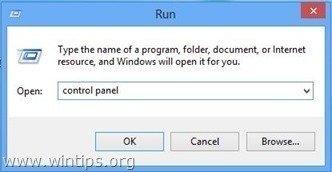
2. Za odprtje dvakrat kliknite:
- Dodaj ali odstrani programe če imate Windows XP Programi in funkcije (ali " Odstranjevanje programa "), če uporabljate operacijski sistem Windows 8, 7 ali Vista.
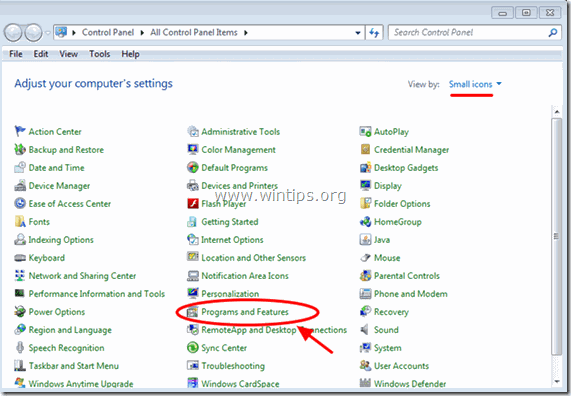
3. Ko se na zaslonu prikaže seznam programov:
3a. Prikazane programe razvrstite po datumu namestitve (Installed On), nato pa poiščite in Odstrani (odstrani) neznanega programa, ki je bil v zadnjem času nameščen v vaš sistem.
3b. Odstranite tudi vse te zlonamerne aplikacije:
- AnyProtect
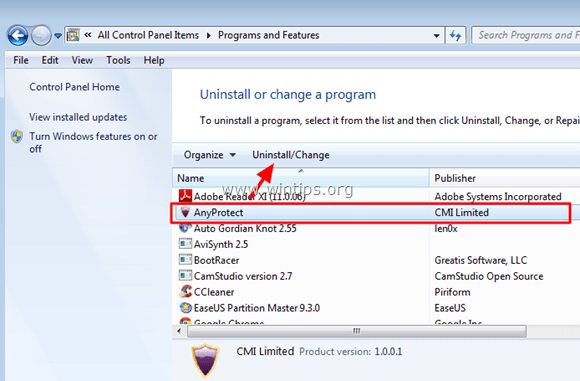
Korak 4: Odstranite AnyProtect s programom "AdwCleaner".
1. Prenesite in shranite program AdwCleaner na namizje.
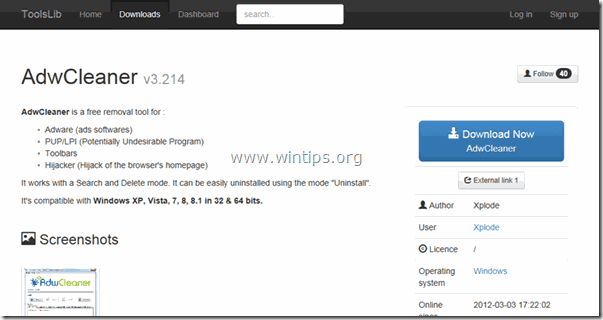
2. Zaprite vse odprte programe in . Dvojni klik da odprete "AdwCleaner" z namizja.
3. Po sprejetju " Licenčna pogodba ", pritisnite tipko " Skeniranje ".
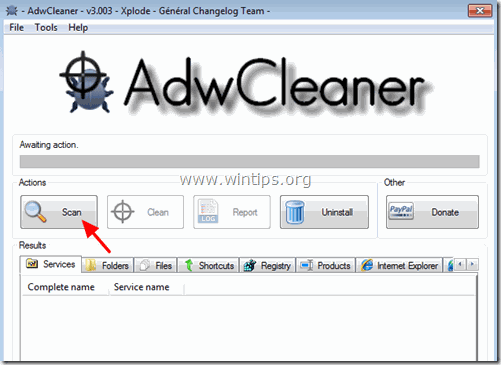
4. Ko je skeniranje končano, pritisnite "Čisto ", da odstranite vse neželene zlonamerne vnose.
5. Pritisnite si " OK " na " AdwCleaner - Informacije" in pritisnite " OK " ponovno za ponovni zagon računalnika .
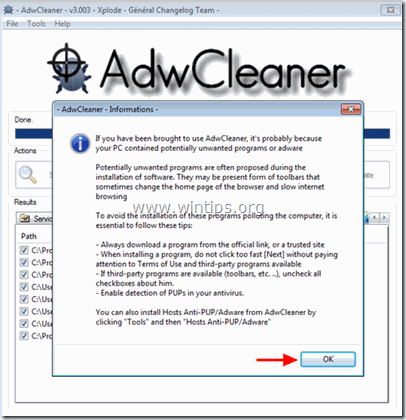
6. Ko se računalnik znova zažene, zaprite " AdwCleaner " informacije (Readme) in nadaljujte z naslednjim korakom.
Korak 5. Odstranite AnyProtect z "orodjem za odstranjevanje neželene programske opreme".
1. Prenesite in zaženite JRT - orodje za odstranjevanje neželene programske opreme.

2. Pritisnite katero koli tipko, da začnete pregledovati računalnik z " JRT - orodje za odstranjevanje nezaželene programske opreme ”.
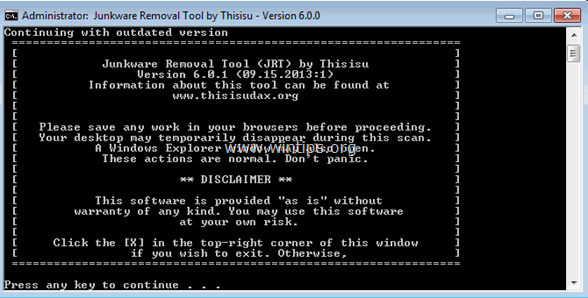
3. Bodite potrpežljivi, dokler JRT ne pregleda in očisti vašega sistema.
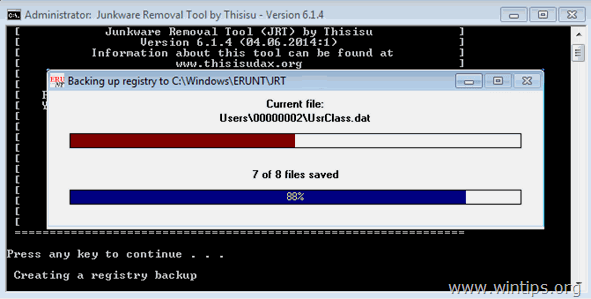
4. Zaprite dnevniško datoteko JRT in nato ponovni zagon računalnik.
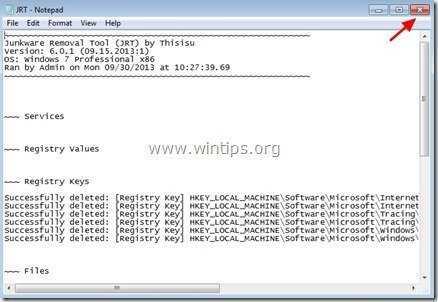
Korak 6. Odstranite okužbo AnyProtect s programom Malwarebytes Anti-Malware Free.
Prenesi in . namestitev enega najzanesljivejših brezplačnih programov proti zlonamerni programski opremi, s katerim lahko računalnik očistite preostalih zlonamernih groženj. Če želite biti stalno zaščiteni pred obstoječimi in prihodnjimi grožnjami zlonamerne programske opreme, vam priporočamo namestitev programa Malwarebytes Anti-Malware Premium:
Zaščita MalwarebytesTM
Odstranjuje vohunsko programsko opremo, oglasno programsko opremo in škodljivo programsko opremo.
Začnite z brezplačnim prenosom zdaj!
Hitro prenos in navodila za namestitev:
- Ko kliknete zgornjo povezavo, pritisnite na " Začnite z brezplačnim preizkusom 14 " za začetek prenosa.
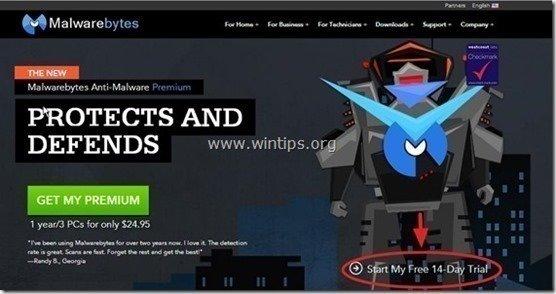
- Če želite namestiti Brezplačna različica tega čudovitega izdelka, odstranite kljukico " Omogočite brezplačen preizkus programa Malwarebytes Anti-Malware Premium " na zadnjem zaslonu za namestitev.
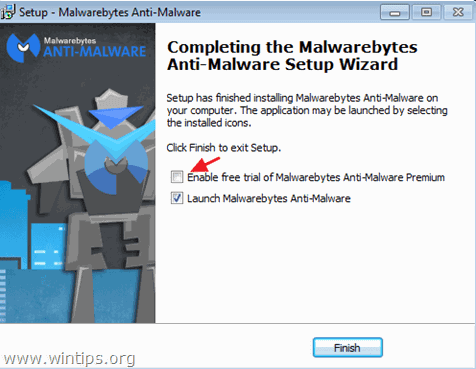
Preglejte in očistite računalnik s programom Malwarebytes Anti-Malware.
1. Run " Malwarebytes Anti-Malware" in programu omogočite, da se po potrebi posodobi na najnovejšo različico in zlonamerno zbirko podatkov.

2. Ko je postopek posodabljanja končan, pritisnite gumb " Skeniraj zdaj ", da začnete pregledovati sistem za zlonamerno programsko opremo in neželene programe.
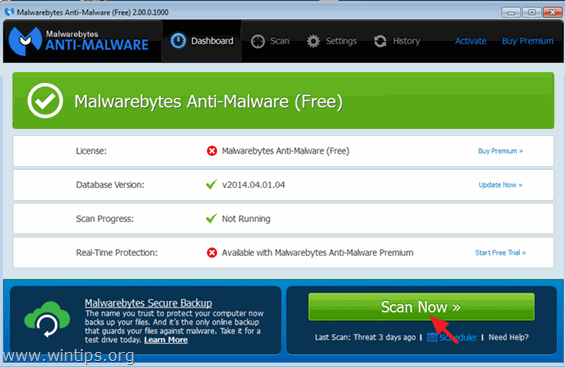
3. Počakajte, da program Malwarebytes Anti-Malware konča pregledovanje računalnika za zlonamerno programsko opremo.
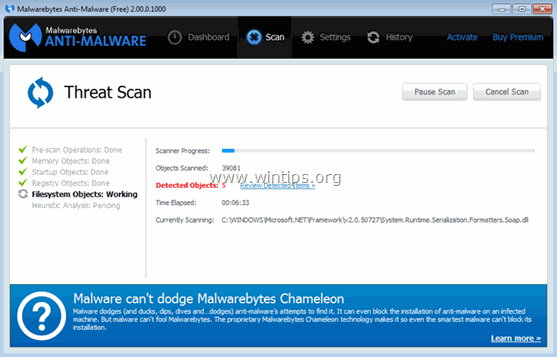
4. Ko je skeniranje končano, pritisnite gumb " Karantena Vse ", da odstranite vse najdene grožnje.
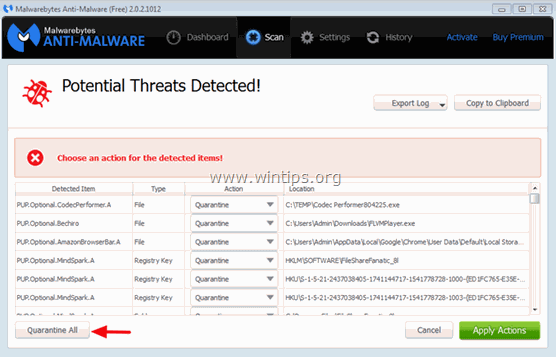
5. Počakajte, da program Malwarebytes Anti-Malware odstrani vse okužbe iz sistema, nato pa znova zaženite računalnik (če to zahteva program), da popolnoma odstranite vse aktivne grožnje.
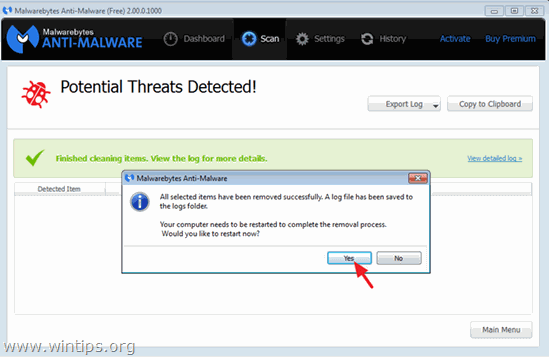
6. Po ponovnem zagonu sistema, ponovno zaženite program Malwarebytes' Anti-Malware in preverite, ali v sistemu ni drugih groženj.
Nasveti: Če želite zagotoviti, da je vaš računalnik čist in varen, opravite celovit pregled programa Malwarebytes' Anti-Malware v operacijskem sistemu Windows " Varni način ". Podrobna navodila za to najdete tukaj.
Korak 7. Očistite neželene datoteke in vnose.
Uporabite " CCleaner " in nadaljujte z Clean vaš sistem iz začasnih internetne datoteke in . neveljavni vnosi v register.*
* Če ne veste, kako namestiti in uporabljati "CCleaner", preberite ta navodila. .

Andy Davis
Blog sistemskega skrbnika o sistemu Windows